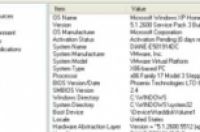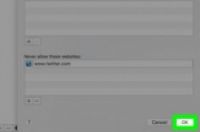
在本文中:使用SelfControl应用程序使用Cold Turkey使用家长控制
本文wikiHow教你如何在Mac电脑上屏蔽网站。虽然没有内置的方法来屏蔽你访问某个网站,但你可以下载名叫SelfControl或Cold Turkey的应用程序,就能在一定时间内屏蔽网站。你还可以使用Mac电脑的家长控制功能来阻止其他帐户访问某些网站。
方法
1:使用SelfControl应用程序
1:在浏览器中访问 https://selfcontrolapp.com/ 。SelfControl允许你在24小时内屏蔽特定网站,从而提高工作效率。网站被屏蔽后,时间到期之前是无法访问的。
这就是SelfControl如此有效的原因,但这也意味着在屏蔽网站时你得多加小心。
2:点击下载SelfControl。它是页面中间的一个蓝色按钮。
3:打开SelfControl zip文件。文件名是“SelfControl-2.2.2.zip”。你可以在Finder中的“下载”文件夹中找到这个文件,或者在Safari或谷歌Chrome的底部找到它。这样就可以从zip文件中解压“SelfControl.app”文件。
4:点击“SelfControl.app”。这是你点击SelfControl zip文件解压后的文件。这样就开始安装SelfControl了。
5:点击移动到应用程序文件夹。这样可以确保SelfControl放在“应用程序”文件夹内,方便你找到它。
6:点击“聚焦”。图标类似于放大镜。它在屏幕的右上角。
7:在搜索栏中输入selfcontrol。然后将显示Mac上匹配的文件和应用程序列表。
8:点击SelfControl,就在搜索栏下面。然后将打开SelfControl应用程序。
你可能会收到一个弹出式警告,显示“SelfControl.app是从互联网上下载的应用程序”。如果你看到这个弹出窗口,点击打开。
9:点击编辑黑名单。它在SelfControl窗口的右下角。
10:点击+。这个选项在窗口的左下角。
11:输入网站地址。确保在网站前加上“www”。
例如,你可以输入www.youtube.com来屏蔽YouTube。
12:按返回。这样就可以将网站添加到屏蔽列表。
13:设置屏蔽时间。点击并将滑块拖到右边,增加站点屏蔽的时间。向左拖动滑块可以减少屏蔽时间。
14:当你准备屏蔽站点时点击开始。它在窗口顶部。这样就会在指定的时间内屏蔽站点。
15:输入管理员用户名和密码。输入Mac管理员帐户关联的用户名和密码。这样就可以为SelfControl提供运行所需的授权。
方法
2:使用Cold Turkey
1:在浏览器中访问 https://getcoldturkey.com 。你可以使用Mac上的任意浏览器。
2:点击立即下载。它是网页中间的绿色按钮。
3:点击下载macOS版。它是“基础版”框中的灰色按钮。这是免费版Cold Turkey。免费版让你能在一段时间内屏蔽Safari、Chrome和Firefox上的网站。
绿色按钮是专业版Cold Turkey。价格为25美元,它允许你设置每天的限制时间,阻止应用程序等。
4:点击“Cold_Turkey_Mac_Installer.pkg”文件。这个文件可以在“下载”文件夹中找到,也可以在Safari或Chrome的底部找到。
5:按照说明安装Cold Turkey。点击安装文件后,按照屏幕上的说明安装Cold Turkey:
点击“安装”窗口右下角的继续。
点击继续为电脑上的所有用户安装这个应用程序。
点击安装。
输入你的Mac用户名密码。
安装完成后点击关闭。
6:点击“聚焦”,并输入“Cold Turkey”。聚焦搜索位于菜单栏的右上角。输入应用程序名称后,搜索栏下方应该会显示匹配的搜索列表。
7:点击Cold Turkey Blocker.app。这样将打开Cold Turkey Blocker应用程序。
或者你也可以点击“应用程序”文件夹中的“Cold Turkey Blocker.app”。
8:点击浏览器旁边的安装。这样将在网页浏览器中打开“扩展”安装页面。Cold Turkey扩展可用于Safari、Chrome和Firefox。
Safari扩展会在安装Cold Turkey 应用程序时自动安装。
9:打开网页浏览器。你需要安装扩展并在网页浏览器上启用它。当你打开网页浏览器时,安装页面应该已经打开了。
10:点击网页浏览器中的安装。然后将显示一个弹出窗口,询问是否要将扩展添加到网页浏览器。
11:将扩展添加到网页浏览器。不同的网页浏览器添加方式略有不同。使用以下步骤将Cold Turkey扩展添加到网页浏览器。
Safari:
Cold Turkey扩展自动添加到Safari。
Chrome:
点击弹出窗口顶部的添加到chrome。
点击添加扩展。
"Firefox:'
点击允许。
点击添加。
点击确定。
12:在网页浏览器中启用扩展。扩展必须在网页浏览器中启用。如果没有启用,Cold Turkey将在30秒内关闭网页浏览器。采取以下步骤检查网页浏览器是否启用了Cold Turkey。
Safari:
点击屏幕顶部菜单栏中的Safari。
点击下拉菜单中的偏好设置。
点击扩展选项卡。
点击“Cold Turkey”旁边的复选框。
Chrome:
点击Chrome右上角的⋮。
点击下拉菜单中的更多工具。
点击扩展。
点击“Cold Turkey”扩展下面的切换开关。应该是蓝色的。
Firefox:
点击Firefox 右上角的☰。
点击添加组件。
点击左侧侧边栏中的扩展。
点击Cold Turkey旁边的启用。
13:再次打开Cold Turkey应用程序。它应该在屏幕底部的Dock栏中。如果还没有打开,你可以使用“聚焦搜索”图标搜索这个应用程序,或者在Finder中的“应用程序”文件夹中点击它。
如果你看到网页浏览器旁边弹出一个绿色按钮,上面写着“需要重启浏览器”。点击绿色按钮重新启动浏览器。然后点击关闭。
14:点击编辑屏蔽列表。它是“仪表板”页面底部的绿色按钮。
或者你也可以点击左边菜单中的“屏蔽列表”选项。
15:点击+添加新的屏蔽列表。这样将会创建一个新的站点屏蔽列表。
Cold Turkey附带一个名为“Distractions”的预装列表,其中已经列出了54个常见站点。
16:输入列表名称。使用顶部标题为“新建屏蔽列表”的栏来输入屏蔽列表名称。
17:在列表顶部输入网页地址,并按返回。使用标题为“输入URL,然后按返回键”栏。例如,如果你想屏蔽Facebook,需要输入www.facebook.com。可以添加任意数量的网站。
18:点击保存。当你输入完所有想屏蔽的网站,点击保存来保存列表。
要想“编辑”屏蔽列表,点击左侧“屏蔽列表”选项,然后点击列表名下方的编辑。
19:点击计时器选项。它位于左边菜单中类似时钟的图标下方。
20:点击屏蔽列表名称旁边的日历图标。“计时器”界面会显示你创建的所有屏蔽列表。在要使用的屏蔽列表旁点击类似日历的图标。
21:点击希望计时器结束的天数、小时和分钟。计时器的天数可以随意设置。
如果你想按小时设置计时器,点击当天。
22:点击切换开关以激活计时器。它在列表名称左侧。点击后将显示一个确认弹出窗口。
23:点击是。这样就会确认你要设置计时器,并在设置的时间内屏蔽列表中的网站。
警告:设置好计时器后,在计时器到期之前不能关闭它。
方法
3:使用家长控制
1:打开Apple菜单。点击屏幕左上角的Apple徽标,弹出一个下拉菜单。
这种方法只能屏蔽Safari上的网站。
你不能通过家长控制来屏蔽你自己帐户的网站,但你可以屏蔽其他帐户的网站。
2:点击系统偏好设置。它位于Apple图标下方下拉菜单的第二个选项中。
3:点击家长控制。你可以在“系统偏好设置”窗口中找到这个选项。选项是一个黄色图标,看起来像一个大人和一个小孩。
4:点击锁形图标。它在屏幕的左下角。
5:输入你的用户名和密码。这样将解锁菜单,并允许你更改家长控制设置。
你必须使用管理员帐户才能执行这个操作。
6:选择一个用户。在左侧窗格中点击用户的帐户名。这样会选择一个帐户。
你不能选择自己的帐户。
如果没有列出用户,选择“创建带有家长控制的新用户帐户”,并点击继续。
7:点击网站。这个选项卡在窗口顶部。
8:选中“尝试限制访问成人网站”框。它在窗口顶部附近。
9:点击自定义。你可以在“尝试限制访问成人网站”文本下面发现这个选项。点击后会进入一个菜单。
10:点击“从不允许这些网站”标题下的+。这样就可以打开一个文本框。
11:输入网站地址。应该输入你想要屏蔽的站点的地址。
例如,要屏蔽Twitter,你需要输入www.twitter.com。
12:按返回。这样就可以输入地址。你指定的站点将在选定帐户的Safari浏览器中被屏蔽。
小提示
一些路由器允许你从配置页面上屏蔽网站。
如果你在“家长控制”菜单的应用程序选项卡上选中“限制应用程序”选项,你可以从所选的帐户中删除除Safari之外的所有网页浏览器,以防止用户使用其他浏览器绕过家长控制。